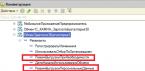И думали, этого хватит за глаза. Однако бывший сотрудник поддержки Apple Store, знающий о работе айфона намного больше любого из нас, написал в своем блоге потрясающую статью о батарее телефона, которую мы ниже приводим без купюр.
Я работал в Genius Bar почти два года и самой сложной проблемой, с которой приходилось сталкиваться, было короткое время работы от батареи. Было невероятно трудно найти причину, по которой у многих батарея разряжается очень быстро.
Я поставил перед собой цель найти конкретные причины быстрого разряда батареи на устройствах с iOS. Эта статья является результатом моих многолетних исследований и опыта, набранного во время работы Гением и специалистом по iOS, а также тестов, проведенных на моих устройствах и устройствах моих друзей.
Недавно вышедшая iOS 7.1 принесла много изменений, в том числе изменения в дизайне и повышение производительности. Однако некоторые пользователи жалуются на ухудшение времени жизни от батареи и многие блоги представляют это как факт.
Это не будет ещё одной статьей в стиле «Выключите все полезные функции iOS». Моей целью было представить практические шаги для того, чтобы решить свои проблемы с батареей на iOS.
Перед тем как начать, должен заметить, что 99.9% проблем с батареей вообще никак не связаны с iOS. Я гарантирую, если сбросить телефон на заводские настройки так, чтобы на нем не осталось бы приложений и электронной почты, он будет жить от батареи вечно. Однако никто не использует свои устройства таким образом и на самом деле не должны их так использовать. Надеюсь при помощи этих шагов время жизни от батареи вашего iOS устройства заметно улучшится, при этом вы продолжите использовать все приложения и функции, которые любите.
Но для начала нужно проверить, действительно ли у вас есть проблема.
Как проверить время жизни от батареи на iOS
При помощи уже встроенного теста – показатели Использование и Ожидание, а также очень простых вычислений, можно узнать есть ли у вас проблема. Зайдите в Настройки > Основные > Статистика и проверьте свои результаты.
Время в графе Использование показывает, как долго вы активно использовали своё устройство, Ожидание, в свою очередь показывает, как долго устройство находилось в состоянии сна плюс время Использования. Лучшее название для графы Ожидание было бы «Общее время работы с момента последней зарядки». Главное, что нужно смотреть, чтобы время Использования было сильно меньше времени Ожидания. Исключением может быть ситуация, когда вы использовали устройство каждую секунду с момента отсоединения от зарядки. Если в вашем случае это не так и ваше время Использования равно времени Ожидания, у вас серьезная проблема. Суть в том, что время Использования должно быть равно времени пользования устройством с момента снятия с зарядки.
Итак, тест: запишите показатели Использование и Ожидание, нажмите кнопку блокировки экрана, чтобы отправить устройство в состояние сна и отложите телефон в сторону на пять минут. Когда вернетесь, посмотрите на изменение времени работы. Если ваше устройство уходит в состояние сна должным образом, время Ожидания должно было увеличиться на пять минут, а Использования меньше чем на минуту. Если ваше время использования увеличится больше чем на минуту, у вас проблемы с временем жизни от батареи. Что-то не дает вашему устройство уйти в состояние сна, заметно сокращая время работы от батареи.
Если же у вас не обнаружилось такой проблемы, отлично! Вам ни к чему шаги, описанные в этой статье. Но если кто-то из знакомых постоянно жалуется на короткое время работы от батареи, продолжайте читать или отправьте им ссылку на эту статью.
Ниже приведены основные причины быстрого разряда батареи на iOS, которые я нашел и советы по их устранению.
Шаг 1: Выключите Службы геолокации и Обновление контента для Facebook
(Настройки -> Основные -> Обновление контента)
Первый шаг может показаться очень специфичным, но это лишь потому, что он очень часто встречается и очень эффективен. Также он был тщательно проверен и подтвержден на многих устройствах.
Я получил iPhone 5s примерно две недели назад, и мне показалось, что батарея разряжается очень быстро. Будучи гиком, я решил запустить приложение Instruments в Xcode, среде разработки Apple, для того, чтобы найти проблему. Instruments является Мониторингом Активности для вашего iPhone, позволяя разработчикам увидеть каждый процесс, работающий в данный момент и сколько памяти и процессорной мощности каждое приложение использует в реальном времени.
Во время теста Facebook постоянно оказывался в списке активных процессов, хотя я его не использовал. Поэтому я попробовал выключить Службы геолокации и Обновление контента для Facebook, и вы никогда не угадаете, что произошло: количество процентов оставшегося заряда увеличилось с 12% до 17%. С ума сойти. Я никогда не видел такого на iPhone. Насколько я помню, iPod Touch повторяет это поведение, правда я достаточно давно проверял это в последний раз. На iPhone показатели уровня оставшегося заряда в процентах обычно последовательны.
Я смог повторить это поведение на нескольких iPhone с аналогичным результатом: если убрать фоновые функции Facebook, показатель заряда в процентах увеличиваются.
Плохо, Facebook, очень плохо.
Шаг 2: Убрать Обновление контента для приложений, которые вам не важны
Мой недавний пост объясняет преимущества функции Обновление контента. Это отличная функция, добавленная в iOS 7, но совершенно не обязательно оставлять её включенной для всех приложений, которые её поддерживают. Выключите Обновление контента для Facebook или других приложений, для которых нет необходимости обновлять данные постоянно.
Если есть приложения, которые вы открываете регулярно, и вы доверяете качеству приложения и разработчику, смело включайте Обновление контента и наслаждайтесь тем, как они умно обновляются и готовы к использованию, как только вы их открываете. Обновление контента – отличная функция, если она вам необходима, но она не нужна для каждого приложения на вашем устройстве iOS.
Шаг 3: Прекратите закрывать приложения в многозадачности
iOS 7 сделало процесс закрытия приложений очень приятным: всё что нужно сделать – два раза нажать на кнопку Home и провести вверх на приложении, чтобы отправить его в цифровую черную дыру.
Многие говорят, что закрывая приложения вы увеличите время работы от батареи, потому что приложения не будут работать в фоне.
Неверно.
Да, это закрывает приложение, но вы даже не догадываетесь, что вы ухудшаете время жизни от батареи, если постоянно это делаете. Давайте я объясню.
Закрывая приложение, вы выкидываете его из RAM. Может показаться, что это полезное занятие, но это не так. Когда вы повторно открываете это же приложение, ваше устройство снова загружает его в память. Эта загрузка приложения в память и выгрузка из нее нагружает ваш телефон больше, чем если бы вы оставили его в покое. Вдобавок, как только появляется необходимость в дополнительной памяти, iOS закрывает приложения автоматически, так что вы делаете работу, которую ваше устройство уже делает за вас. Устройство предназначено для того, чтобы вы им пользовались, а не выполняли роль уборщицы.
На самом деле, все те приложения, которые вы видите в меню многозадачности не работают в фоне: iOS замораживает их в тот момент, когда вы выходите из приложения, чтобы оно было готово к работе, когда вы захотите вернуться. Если только вы не включили Обновление контента, приложению запрещено работать в фоне. Исключениями являются случаи, когда приложение воспроизводит музыку, использует Службы геолокации, записывает звук или самое скрытное: проверяет наличие входящих VOIP звонков, как, например, делает это Skype. Все эти исключения, кроме последнего, отображают иконку возле индикатора батареи, предупреждая о том, что приложение работает в фоне.
Шаг 4: Временно выключите Push для электронной почты
Если шаги 1-3 не решили вашу проблему, попробуйте проверить, поможет ли выключение Push для электронной почты. Push позволяет вашему устройству получать мгновенные уведомления каждый раз, когда вы получаете письмо. Полезная функция, если вам обязательно нужно знать, когда приходит каждое сообщение, но она может негативно влиять на расход заряда, если настроена неправильно.
Я видел много устройств, на которых Push являлся основной причиной разряда батареи, но я также видел множество устройств с включенным Push, у которых было отличное время работы от батареи. На самом деле, всё зависит от настроек сервера и конкретной электронной почты. Попробуйте поменять настройки для Выборки на каждый час, тридцать или пятнадцать минут и посмотрите, прекратится ли быстрый разряд батареи. Если это не поможет, включите Push обратно. Вы также можете попробовать выключить Push для отдельных учетных записей, если у вас их несколько. Просто проверяйте при помощи выше описанного теста, помогло ли это решить вашу проблему.
Невероятно часто особенно с электронной почтой Exchange, происходит ситуация, когда телефон как-будто зацикливается, постоянно проверяя почту. Когда это происходит, устройство разряжается примерно за шесть часов и показатели Ожидание и Использование в Настройки > Основные > Статистика будут идентичны. Эти значения одинаковы не потому что «прошивка повреждена, а потому что телефон постоянно проверяет на наличие новой почты и не дает телефону нормально уйти в состояние сна.
Шаг 5: Выключите Push уведомления для приложений, которые достают вас
Знакома ли вам ситуация, когда игра, которую установил ваш ребенок, постоянно присылает уведомления с просьбой купить овец для онлайн фермы? Если да, то каждый раз, когда вы получаете такое уведомление, ваш телефон просыпается на несколько секунд, чтобы включить экран и ждет ваших потенциальных действий.
Уведомления по умолчанию не являются причиной слишком быстрого разряда батареи, поэтому не спешите выключить их все. Однако каждое сообщение будит ваше устройство на 5-10 секунд и это может накопиться. Если вы получаете 50 уведомлений в день и ничего с ними не делаете, это добавляет от 4 до 8 минут к времени Использования, что, в свою очередь, уменьшает время, которое вы сможете использовать ваше устройство.
Выключите эти надоедливые уведомления для приложений, от которых вы не хотите их получать. Разница может показаться небольшой, но со временем накапливается.
Шаг 6: Выключите процентное отображение заряда батареи
Вы не ослышались.
Выключите процентное отображение заряда батареи и прекратите беспокоиться о разряде батареи. Вы можете найти это в Настройки > Основные > Статистика, прямо над временем работы от батареи.
Что я заметил во время работы в Genius Bar люди, обеспокоенные временем работы от батареи их iOS устройства, постоянно проверяют сколько процентов осталось и насколько изменилось с последней проверки. И если вы включаете ваше устройство в два раза чаще лишь для того, чтобы проверить сколько заряда осталось, вы практически уменьшаете время работы от батареи в два раза.
Перестаньте об этом волноваться и наслаждайтесь жизнью. Есть более важные вещи, за которые стоит переживать, нежели уровень заряда батареи. Желание контролировать в первое время может преследовать вас, но потом вы к этому привыкните.
Шаг 7: Отправляйтесь в Apple Store
Обновление: После публикации я был уведомлен, что тест батарейки от Apple работает только на iPhone 5 и выше
Я знаю, вы ненавидите записываться на прием в Genius Bar, там громко и с ума можно сойти, но есть хорошая причина, почему я добавил этот пункт в список.
Насколько мне известно, Apple добавила «Тест на продление жизни от батареи» всем специалистам по iOS. Этот тест даёт возможность посмотреть детализированный отчет о использовании батареи в вашем устройстве. Занимает это несколько минут, и насколько я слышал, результат исчерпывающий. Сам я этот тест не видел, но друзья говорят, что он хорош.
Есть ещё вероятность, что у вашей батареи появился дефект, и специалисты могут заменить её бесплатно, если устройство ещё на гарантии, или очень дешево, если гарантия кончилась.
Шаг 8: Включайте Авиарежим в местах со слабым сигналом сотовой связи
Одна из основных причин, по которой батарея в вашем устройстве может быстро садиться – слабый сигнал сотовой связи. Когда iPhone определяет, что сигнал слабеет, он увеличивает мощность антенны, чтобы сохранить подключение для возможности принимать звонки (основное) и поддерживать соединение для передачи данных.
В случае, если вы постоянно находитесь в месте с одной палочкой или вне зоны вообще, это может быстро уничтожить заряд батареи вашего устройства. К сожалению, это может произойти в большем количестве мест, чем можно изначально себе представить – любое здание с металлическими стойками, алюминиевые здания, здания с плотными бетонными стенами, густо населенные города и центр города с множеством высотных зданий.
Часто бывает так, что у вас сильный сигнал на верхних этажах, но простое перемещение на нижние этажи, например, в подвал, заставит ваш iPhone держаться за этот сигнал, как-будто всё его существование зависит от этого, таким образом быстро опустошая батарею. Стоит заметить, что такое быстрое разряжение батареи происходит, даже если у вас есть хорошее соединение с сигналом Wi-Fi, потому что телефону необходимо сотовое подключение для звонков и SMS сообщений (сообщения зеленого цвета в приложении Сообщения).
Если вы находитесь в зоне слабого сигнала и вам необходимо принимать звонки, у меня для вас плохие новости – вы ничего не можете поделать. Но если сигнал настолько слаб, что вы, в любом случае, не можете принимать звонки, я рекомендую включать Авиарежим. Включить его можно, если провести пальцем вверх от нижнего края экрана, чтобы попасть в Центр управления и нажать на иконку Авиарежима.
Вещь, о который вы можете не знать, в Авиарежиме, вы можете включить Wi-Fi. Просто нажмите на иконку Wi-Fi в Центре управления (иконка справа от иконки Авиарежима). Это идеально подходит для мест, таких как самолет, где у вас вообще нет зоны, но зато есть сильный сигнал Wi-Fi.
В случае, если вы подключены к Wi-Fi точке, можно выключить передачу данных, например, EDGE, 3G, 4G или LTE. Многие не знают, что телефон получает два сигнала одновременно: один для звонков и SMS, второй для передачи данных.
Уровень сигнала в iPhone показывает только силу сигнала для не связанного с передачей данных подключения, а это значит, что теоретически ваш iPhone мог бы показать 2-3 палочки (или точки на iOS 7) для первого подключения, а на самом деле вы получаете 1 палочку LTE/4G/3G подключения, что заставляет телефон усердно искать подключение. Чтобы выключить только передачу данных на вашем iPhone, отправляйтесь в Настройки > Сотовая связь и выключите передачу данных. Повторюсь, это даст возможность принимать звонки (если у вас всё ещё есть сигнал), а для передачи данных использовать Wi-Fi.
Вывод
Я гарантирую, что если вы будете следовать этим советам, вы получите лучшее время работы от батареи на вашем iPhone, iPad или iPod Touch.
Если ваше устройство всё ещё не может прожить целый день, и вы не в состоянии отправиться в камеру шума из нержавеющей стали, которую я с любовью называю ваш ближайший Apple Store, не волнуйтесь. Надежда есть.
Причина, по которой, ваш телефон не проживает весь день, может быть просто в том, что вы очень активный пользователь и ваше iOS устройство ведет себя совершенно нормально в тех условиях, с которыми сталкивается. Проблема не в устройстве и даже не в вас. Вы просто используете устройство за пределами его возможностей. Мой совет для вас – купить зарядку в машину, вторую зарядку для работы/путешествий или кейс-батарею для продления жизни от батареи.
Я надеюсь эта статья поможет вам перестать переживать о времени жизни вашего устройства от батареи и вы сможете наслаждаться устройством, которое находится у вас в руках. В жизни много важных вещей, которые заслуживают нашего внимания, поэтому чем меньше мы будем отвлекаться на такие мелочи, как время жизни от батареи, тем больше мы сможем потратить времени на людей и проблемы, которые действительно важны.
(5.00 из 5, оценили: 3 )
Сайт
Мы не раз касались вопроса, как продлить автономную работу iPhone и думали, этого хватит за глаза. Однако бывший сотрудник поддержки Apple Store, знающий о работе айфона намного больше любого из нас, написал в своем блоге потрясающую статью о батарее телефона, которую мы ниже приводим без купюр. Я работал в Genius Bar почти два года и...Итак, 14 способов сэкономить расход энергии аккумулятора iPhone и iPad.
1. Обновить прошивку до iOS 9

Компания Apple, анонсировав операционную систему iOS 9, клятвенно пообещала пользователям повысить время работы устройств без подзарядки примерно на час за счёт оптимизации встроенных приложений. Звучит заманчиво, как и новый режим экономии энергии: он в автоматическом режиме снижает потребление энергии на 20% благодаря снижению тактовой частоты процессора, отключению обновлений приложений в фоновом режиме, загрузки новых сообщений и некоторых других функций. iOS 9 пока все ещё сыровата, но её уже можно скачать и снизить расход энергии устройства.
2. Выключите прожорливые приложения
В iOS 8 вы можете наглядно узнать, какие приложения сильно грузят батарею. Зайдите в Настройки > Основные > Статистика > Использование аккумулятора и вычислите главных пожирателей энергоресурсов. Зачастую ими бывают игры, браузеры, приложения соц. сетей, - в случае потребности энергосбережения просто не запускайте их. Заодно удалите неиспользуемые приложения, съедающие батарейку в фоновом режиме.
3. Снижение яркости экрана и громкости звука увеличивает жизнь батареи
Поддержание работы дисплея Retina весьма энергозатратно. Тесты показали, что на максимальном уровне яркости при просмотре 720 p видео iPhone 5 выдерживает 6 часов 21 минуту работы, а при половине яркости - аж 9 часов 48 минут! Результат налицо.
Использование встроенных динамиков, высокой громкости звука и эквалайзера на удивление быстро разряжают устройство. Экономичнее использовать наушники и отключить эквалайзер в Настройки > Музыка.
4. Включить Автоблокировку
Автоблокировка поможет Вам экономить заряд батареи во время бездействия смартфона или оставлять его дисплей включенным надолго. При включении автоблокировки экран становится недоступен для случайных нажатий, а сам смартфон переходит в спящий режим. Мы рекомендуем установить минимальный интервал для включения автоблокировки, чтобы сократить расход батареи. Для этого в меню Настроек откройте Основные > Автоблокировка и выберите временной интервал для отключения экрана.
5. Включить авиарежим

Авиарежим необычайно полезен как для «выключения» телефона во время переговоров или в общественных местах, где это требуется, так и для экономии энергии. Когда Вы выбираете этот режим, смартфон выключает сотовую связь, Wi-Fi, Bluetooth и все энергоёмкие процессы, запущенные в фоновом режиме. Его также стоит включать там, где сигнал связи отвратительного качества, ведь телефон тратит целую кучу энергии в момент активного поиска связи. Авиарежим находится в меню Настроек на первом месте.
6. Выбрать способ Интернет-соединения
Любое активное соединение Вашего девайса к Интернету довольно энергозатратно. Иметь одновременно подключение к Wi-Fi, 3G и 4G не имеет никакого смысла, лучше выбрать что-то одно и не расходовать заряд батареи почем зря. Если есть выбор - мы рекомендуем использовать Wi-Fi: и качество сигнала обычно лучше, и гаджеты работают дольше на 10 - 20%.
7. Выключить Bluetooth
Если вы не пользуетесь Bluetooth, а назойливая иконка синего зуба в статусной строке напоминает вам о нём, имеет смысл отключить - свою порцию энергии он исправно потребляет. Для этого зайдите в Центр управления и нажмите на иконку посередине, или же войдите в Настройки и выключите там Bluetooth .
Очевидно, что чем активнее вы пользуетесь iPhone, тем быстрее он разряжается. А вот скорость разрядки напрямую зависит от используемых приложений и отличается в 3 - 4 раза. Больше всего ресурсов вашего устройства задействует использование 3D-графики, съёмка фото или видео. Разрядить Айфон, играя в игры с детализованной графикой вроде Infinity Blade 3 , можно в мгновение ока. Просмотр видео, особенно в высоком разрешении, также крайне ресурсозатратен. Если вы находитесь далеко от зарядного устройства и ждёте важного звонка, играть в игры или смотреть видео при низком уровне заряде батареи - плохая идея. Лучше развлеките себя чтением книг или новостей.
Не меньше энергии тратится на процесс съемки фото или видео. Делать умопомрачительные селфи или снимать котиков лучше с приличным запасом энергии.
9. Выключите iCloud
Если хотите долгой работы устройства без подзарядки, выключите все лишние синхронизации как стандартных (например, не всем жизненно необходима синхронизация Календаря или Напоминаний ), так и сторонних приложений с сервисом iCloud . Каждая подобная синхронизация сжирает свою порцию ресурсов, так что зайдите в Настройки > iCloud и смело удаляйте всё лишнее.
10. Выключить временные зоны и Location Services
Геолокация - одна из самых «прожорливых» функций iPhone. Иногда она здорово помогает, например, отсортировать снятые в разных местах фотографии, но требует уж больно много энергии. Постоянно держать эту службу включённой – расточительно, имеет смысл активировать её в случае необходимости. Отключить службу полностью или для отдельных приложений можно следующим образом: Настройки > Приватность > Службы геолокации и сдвинуть соответствующий переключатель.
11. Выключить автообновление приложений
Весьма полезная функция автообновления приложений, введённая в iOS 7, обладает неприятным и весьма существенным недостатком - большим расходом энергии. К счастью, отключается она просто: Настройки > iTunes Store, App Store > Обновления следует деактивировать.
12. Подзарядка с нуля
Вы замечали, что иногда индикатор батареи показывает заряд некорректно? Ваше устройство может внезапно разрядиться при показаниях «батарейки» от 17% до 2%. Чтобы избежать подобных неприятностей и точно знать ресурсы гаджета, предлагаем вам не реже одного раза в месяц выполнять калибровку батареи: разряжать до нуля, а затем полностью заряжать. Калибровка поможет аккумулятору более точно отображать данные о своём состоянии, чтобы вы могли рассчитать время его работы.
13. Приобрести внешний аккумулятор
Но самый эффективный способ в разы увеличить длительность работы вашего яблочного устройства - приобрести внешний аккумулятор. Таким образом, емкость батареи вашего устройства фактически увеличивается в несколько раз. Для любителей использовать iPhone в путешествиях вдали от электричества и цивилизации подобное устройство станет незаменимым.
14. Просто выключить устройство
Ну и самый простой и банальный совет - просто выключите iPhone, когда осталось 6-7% заряда, чтобы иметь возможность в нужное время совершить звонок. Выключение при меньшем количестве процентов более рискованно, iPhone может уже не включиться без кабеля питания.
Таким образом, вы сами можете выбрать, как использовать ваш гаджет: задействовать весь функционал на полную катушку, имея возможность в любой момент его подзарядить, или внимательно следить за расходом энергии, находясь в поездке. Помните, iPhone и iPad могут работать без подзарядки довольно долго, если вы расходуете энергию с умом.
IOS 7 владельцы многих девайсов, успевшие попользоваться прошлыми версиями операционной системы от Apple, начали задаваться вопросом: какого черта батарея так быстро садится? Новая версия ОС вышла в свет со множеством новых функций и красивых финтифлюшек, которые, ожидаемо, жрут заряд.
Для того, чтобы увеличить время жизни батареи вашего смартфона или планшета под управлением iOS 7, нужно сделать несколько простых настроек, которые, могут здорово сэкономить продолжительность работы устройства и нервы.
1. Уменьшите яркость экрана
Яркая картинка на увеличенном экране iPhone 5, 5C или 5S, конечно же, тратит заряд. В современных смартфонах дисплей – одна из самых прожорливых до энергии составляющих. Отключите автояркость и регулируйте параметр вручную, благо теперь это очень удобно делать через Центр управления.
2. Отключите фоновое обновление контента

Одна из новых функций, позволяющая свернутым приложениям не становиться на паузу, а продолжать свою работу. В принципе, отключение данной опции для большинства пользователей будет незаметным, так что можете смело ее убрать. Если функция все же нужна, то ее можно отключить у определенных приложений.
3. Отключите мобильный интернет
Еще одним из основных растратчиков заряда является мобильный интернет. Простой совет: когда он не нужен, отключайте 3G. Ну, или полностью сотовые данные. Кстати, даже включать LTE нет смысла: пока что эта функция в России не работает.
4. Включите «Авиарежим»
5. Отключите автоматические загрузки

Обычно на два последние процента батареи хочется сделать важный звонок, а не обновить инстаграм, так что предусмотрите этот момент заранее и отключите автоматические обновления приложений, которые еще и жрут трафик.
6. Отключите параллакс

Конечно, параллакс – это очень крутой и красивый эффект. Но на старых айфонах-пятерках, у которых нет дополнительного чипа под подобные нужды, новая фишка значительно жрет батарею. Так что отключите ее, заодно огородите себя от возможного приступа эпилепсии.
7. Отключите геолокацию

Геолокационные сервисы – это еще один из столпов, которые расходуют заряд больше других. Отключите ее полностью или оставьте только у тех приложений, которые вам действительно нужны. Например, карты или Foursquare. Также настройте системные геолокационные сервисы. Большинство из них, при ненадобности, можно отключить.
8. Выключайте работающие в фоне приложения

После сворачивания некоторые аппы продолжают свою работу и могу использовать GPS или сотовые данные, что явно не идет на пользу батарее. Особенно стоит обращать внимание на мобильное приложение Facebook: оно сжирает энергию просто дьявольскими темпами.
9. Отключите динамические обои
Еще одно новшество, которое, хоть и выглядит красиво, значительно тратит ресурс. Тем более, что все украшения в моменты садящейся батареи спокойствия явно не принесут.
10. Отключайте Wi-Fi и Bluetooth
В те моменты, когда это не нужно, отключайте эти сервисы. Кроме того, если вы находитесь в зоне действия беспроводной сети, то рекомендуется отключать сотовые данные. Еще более надежная комбинация «Авиарежима» и Wi-Fi.
11. Оставьте Push-уведомления только для самых нужных приложений
Или отключите их совсем. При каждом уведомлении экран заблокированного смартфона включается, что не может положительно сказаться на времени работы батареи, особенно, если вы популярный и общительный человек.
12. Отключите автоматическую проверку e-mail

Если телефон разряжается, а вы ждете важное письмо, то лучше руками периодически проверять почту. Особенно, если вы пользуетесь несколькими ящиками.
13. Настройте автоблокировку
И выключайте экран сразу после того, как закончили пользоваться смартфоном. Раз две минуты со включенным экраном, еще раз две минуты – и вот уже как минимиум 1% заряда убежал.
14. Пользуйтесь режимом «Не беспокоить»

Если батарея вот-вот сядет, но вы ждете важный звонк и поэтому не можете использовать «Авиарежим», то включите опцию «Не беспокоить». Ее можно настроить так, что все вызовы, кроме избранных, будут автоматически сбрасываться, а значит ненужные звонки не пройдут.
По экономии батарейки из блога Addictive Tips . Часть из них давным-давно известна и на прошлых версиях iOS, но всегда наход
1. Отключить красивости
Речь идет об отображении ряда элементов. Ну, например, иконки лежат как бы не прямо на обоях, а чуть выше. Если вы не отпетый перфекционист, то вы даже и не заметите, что же произошло. Вот как это делается:
Настройки > Основные > Универсальный Доступ > Уменьшение Движения
2. Отключить фоновое обновление приложений
Теперь контент приложений может обновляться самостоятельно в фоновом режиме. Но это стоит денег заряда батарейки. Можно отключить все сразу или избранные:
Настройки > Основные > Обновление контента

3. Используйте статические обои
Динамические обои отъедают больше батарейки, хотя и (по исследованиям автора) ненамного.

4. Отключить ненужные «радио»
Включенные Wi-Fi и особенно Bluetooth сказываются на энергопотреблении, поэтому, если вам не надо, лучше отрубить, тем более из нового центра управления это делается одним тычком.

5. Отключить службы геолокации для приложений
Масса приложений зачем-то определяют наше местоположение. И это стоит нам минут работы батареи. Отнять у некоторых приложений эту опцию можно по адресу
Настройки > Приватность > Службы Геолокации

6. Отключить автоматическое обновление приложений
Речь идет не об обнвлении контента, упомянутом в п.2, а об обновлении самих по себе приложений. Вот на это я пойтить не смог, уж больно нервировала меня постоянно увеличивающаяся циферка на иконке App Store.
Но если вы не такой псих, как я, можно это дело отключить и обновляться по-старинке, в спокойной обстановке, через Wi-Fi
Настройки > iTunes Store, App Store

7. Отключить определение местоположения системными службами
Похожая история с п.5, только не про приложения, а про системные службы. Там еще есть пункт «Частые места», его тоже можно отключить.
Настройки > Приватность > > Службы геолокации > Системные службы (возможно, найдете не сразу, это под спсиком приложений из п.5)

8. В этом пункте надо не отключить, а наоборот включить. Функцию «Не отслеживать» в Safari. Это история просмотров, сайты используют ее для таргетирования и подсовывания вам более подходящей вам рекламы. Не хотите ни с кем делиться вашими действиями в сети — отрубайте. По большому счету, это имеет весьма косвенное отношение к энергосбережению (заряд тратится на передаче данных, но это, конечно, крохи), гораздо больше к конфиденциальности, но, тем не менее.
Настройки > Safari > Не отслеживать

9. Уменьшить количество информации, отображаемой в центре уведомлений.
Центр уведомлений

10-11. Тут в оригинале идет крайне интересный (если не самый интересный) лайфхак про возможность впихнуть папку внутри другой папки и папку же в dock. Но воплотить этот фокус мне, увы, не удалось, поэтому я даже переводить его не буду. Попытаться сами можете по инструкции в посте .
12. Заблокировать доступ в Пункт (Центр) управления из приложений. Это актуально особенно в играх, когда неосторожный жест может вывести Пункт на экран. Это мало того, что неудобно, но приводит к дополнительным нежелательным действиям, а любое действие в смартфоне — это батарейка.
Настройки > Пункт управления > Доступ в программах

13. Одновременно выключать ненужные приложения, которые работают фоном.
Их и раньше можно было гасить по по нескольку сразу — несколькими пальцами. Но теперь, с появлением страничек приложений это гораздо удобнее. Тут выгода простая (помимо ослабления нагрузки на процессор): чем меньше времени на эту операцию вы тратите, тем меньше горит экран, вот вам и экономия. Хотя и, признаем честно, копеечная.
Дважды нажать кнопку Home

Если аккумулятор Вашего айфона стал меньше держать заряд, либо же требуется замена аккумулятора на айфоне, или же Вам потребуется дополнительная консультация наших специалистов, обращайтесь в наши сервисные центры:
Современные электронные гаджеты имеют высокопроизводительную начинку, благодаря которой устройство может справиться практически с любой повседневной задачей. Помимо плюсов, в данной ситуации мы можем отметить и явные отрицательные стороны подобного положения дел: из-за современного «железа», при условии активного использования, продолжительность автономной работы электронной устройства составляет буквально один рабочий день.
Тем не менее, существует несколько методов, используя которые вы сможете увеличить продолжительность автономной работы iГаджета. Ниже мы рассмотрим несколько действенных советов по сокращению расхода аккумулятора iPhone.
1. Включите автояркость подсветки
Смартфон iPhone имеет специальный встроенный сенсор, который позволяет автоматически настраивать яркость дисплея, в зависимости от внешних условий. Таким образом, если вы находитесь в тёмном помещении, то подсветка становится более заглушенной, если помещение достаточно освещено, то яркость экрана становится выше.
Изменить эти параметры вы можете в Настройки -> Яркость -> Автояркость
2. Уменьшите яркость экрана
Вы можете самостоятельно изменить параметры яркости дисплея. Наверняка, вы прекрасно понимаете, что при меньшей яркости экрана, ваш смартфон будет потреблять меньше энергии.
Изменить эти параметры вы можете в Настройки -> Яркость
3. Отключите Bluetooth-соединение
Беспроводное соединение Bluetooth - это довольно удобный способ передачи данных, а также отличная возможность для использования специальной стереогарнитуры. Тем не менее, включенный модуль Bluetooth оказывает прямое влияние на продолжительность автономной работы iPhone. Именно поэтому мы советуем вам отключить Bluetooth, когда вы им не пользуетесь.
Изменить эти параметры вы можете в Настройки -> Общие -> Bluetooth
4. Отключите 3G / 4G / LTE
Модель iPhone 3G и все последующие поколения смартфонов от Apple имеют модуль 3G, благодаря которому пользователи могут просматривать интернет-странички с высокой скоростью. Именно поэтому, нет ничего удивительного в том, что используя 3G-соединение, вы рискуете «потерять» заряд аккумулятора. Именно поэтому, если время автономной работы вашего гаджета играет для вас большую роль, то вам лучше использовать более медленное, однако менее энергозатратное, соединение EDGE.
Изменить эти параметры вы можете в Настройки -> Общие -> Соединение -> 3G
5. Отключите Wi-Fi
В настоящее время практически во всех заведениях имеется бесплатный Wi-Fi. Это очень удобно и позволяет сократить расход интернет-трафика у вашего оператора мобильной связи, однако постоянное использование соединения Wi-Fi, а также поиск сетей, ведёт к сокращению автономной работы аккумулятора iPhone. Мы советуем вам включать модуль Wi-Fi только при наличии соответствующего соединения.
Изменить эти параметры вы можете в Настройки -> Wi-Fi
6. Отключите геолокационные сервисы
Одной из самых интересных функций iPhone является возможность работы с модулем GPS, благодаря которому вы можете найти ваше местоположение на карте, просмотреть удобные маршруты, узнать данные о том месте, где были созданы ваши фотографии и многое другое. Всё это потребует весомых затрат вашего аккумулятора. Если вы не используете геолокационные сервисы прямо сейчас, то вам лучше отключить модуль GPS.
Изменить эти параметры вы можете в Настройки -> Общие -> Локационные сервисы
7. Отключите Push-уведомления
iPhone позволяет автоматически проверять различные приложение на наличие каких-либо обновлений, будь то электронная почта, новое личное сообщение или любые другие данные. Чем меньше ваш смартфон будет подключаться к сети, тем дольше он сможет проработать без необходимости в подзарядке. Именно поэтому, вам стоит отключить push-уведомления.
Изменить эти параметры вы можете в Настройки -> Почта, Контакты, Календарь-> Получение новых данных
8. Настройте автоблокировку
Смартфон iPhone имеет встроенную функцию автоблокировки дисплея, которая позволяет не только заблокировать экран, но и приостановить все действующие процессы. Вы можете самостоятельно настроить время, после которого iPhone будет блокировать дисплей. Чем раньше ваш гаджет будет уходить в режим сна, тем меньше он будет потреблять энергии. Мы рекомендуем вам установить автоблокировку iPhone на 1 или 2 минуты бездействия.
Изменить эти параметры вы можете в Настройки -> Автоблокировка
9. Сократите проверку email
Измените параметры проверки электронной почты для того, чтобы продлить «жизнь» вашего аккумулятора. Дело в том, что проверка email требует подключения к сети, что отрицательно сказывается на продолжительности автономной работы вашего iPhone.
Изменить эти параметры вы можете в Настройки -> Почта, Контакты, Календарь-> Получение новых данных -> Эл. почта
10. Отключите эквалайзер
Приложение iPhone, которое позволяет прослушивать музыку на iPhone, имеет встроенный эквалайзер. Эквалайзер позволяет изменять используемые параметры и настраивает качество звука. Отключение эквалайзера приведёт к тому, что вы сможете прослушивать музыку в приемлемом качестве, при этом аккумулятор вашего iPhone будет работать значительно дольше.
Изменить эти параметры вы можете в Настройки -> iPod -> Эквалайзер